ズームサブスクリプションをキャンセルする方法

ズームは、ここ数ヶ月、多くの企業の救命胴衣となっています。ビデオ会議アプリは、学校、企業、友人や家族とのつながりを求めている一般の人々など、世界中の人々に採用されています。ただし、Zoomの無料バージョンはかなり制限されているため、多くの人がZoomのプレミアムサービスに登録する必要があります。多くのサブスクリプションベースのサービスと同様に、Zoomのプレミアムバージョンでは、ユーザーが手動でオプトアウトする必要があります。そうしないと、クレジットカードに永久に請求されます。ありがたいことに、Zoomアカウントのキャンセルは簡単ですが、多少隠されています。
ズームサブスクリプションの種類
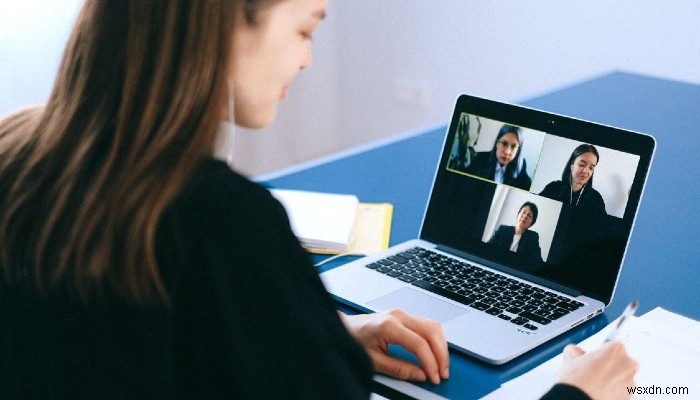
Zoomビデオ会議アプリには2つのバージョンがあります。1つは無料、もう1つは有料です。ズームの無料または「基本」バージョンでは、グループ会議は40分に制限されていますが、1対1の会議は無制限です。さらに、参加者数は100名に制限されています。さらに、会議を記録する機能はありません。有料または「プロ」バージョンのZoomは複数の階層を提供しますが、主な違いは、ウォレットを開くことで、無料ユーザーに課せられた制限の多くが解除されることです。前述のように、Zoomのプレミアムバージョンには月額料金が必要です。ただし、多くのサブスクリプションと同様に、サブスクリプションの金額は、新しい請求サイクルの開始時に自動的に請求されます。
ズームサブスクリプションをキャンセルする方法
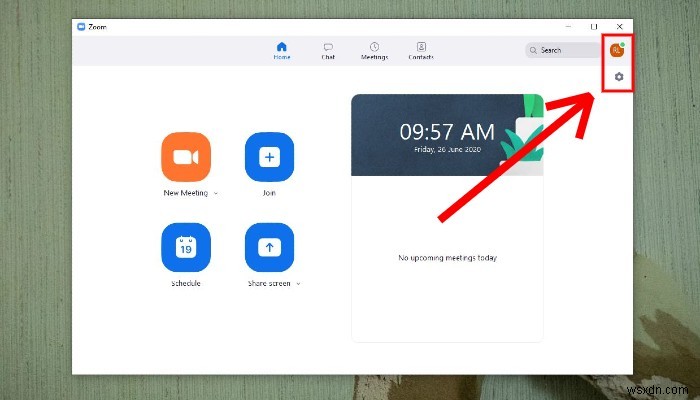
Zoomサブスクリプションのキャンセルはかなり簡単です。ただし、いくつかの手順が必要です。
1.開始するには、PCでZoomを起動します。
2.ズームウィンドウが表示されたら、右上隅にあるプロフィール写真をクリックします。プロフィール写真を設定していない場合は、イニシャルが入った色付きの正方形になります。これにより、さまざまなオプションを含むドロップダウンメニューが作成されます。
3.「設定」というラベルの付いたものをクリックします。または、プロフィール写真のすぐ下にある歯車のアイコンをクリックすることもできます。これにより、ズーム設定ウィンドウが開きます。
4.ウィンドウの左側にあるオプションから、[プロファイル]をクリックします。
5.次に、[サブスクリプションの変更]というラベルの付いたボタンをクリックします。
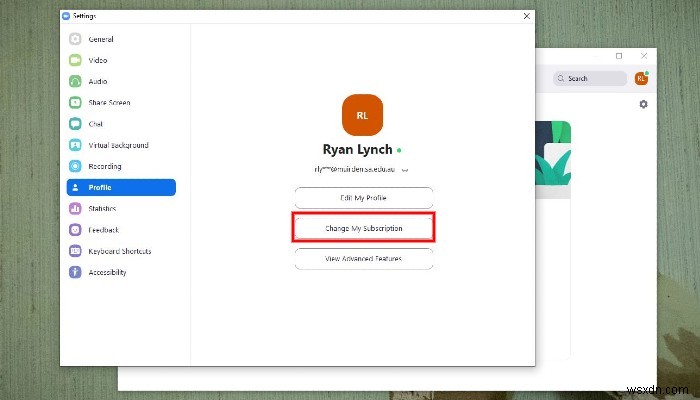
これにより、Webブラウザーが起動し、ZoomWebサイトに自動的に移動します。ここで、Zoomのユーザー名とパスワードを入力するように求められます。
6.ログインすると、ズームプロファイルの[請求]セクションに自動的に移動します。このページには、現在サブスクライブしているズームプランが表示されます。各プランには、請求期間、次の請求日、請求額、プランのステータスなどの情報が表示されます。
7.右端に、「サブスクリプションのキャンセル」というラベルの付いたリンクがあります。先に進み、そのリンクをクリックしてください。そうすることで、再考する機能を提供するポップアップボックスが起動します。 Zoomサブスクリプションをキャンセルする場合は、[サブスクリプションのキャンセル]というラベルの付いたボタンをクリックしてください。
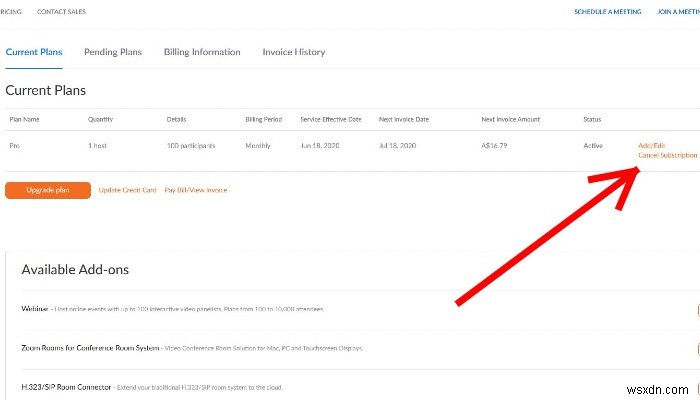
記録されたズーム会議をダウンロードする方法
プレミアムズームサブスクリプションをキャンセルしても、アプリの無料バージョンを引き続き使用できます。残念ながら、サブスクリプションをキャンセルすると、会議を記録する機能など、前述のプレミアム機能にアクセスできなくなります。
プレミアムサブスクリプションでは、記録された会議はZoomのサーバーに保存され、いつでもダウンロードまたは共有できます。プレミアムアカウントをキャンセルすると、それらの記録はZoomサーバーから削除されます。記録された会議をダウンロードする場合は、サブスクリプションをキャンセルする前にダウンロードする必要があります。
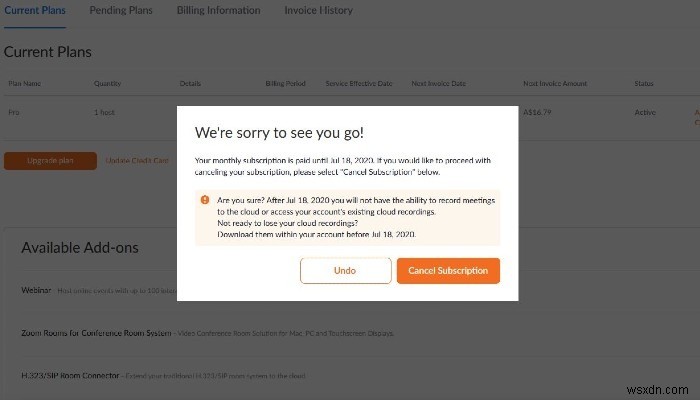
記録した会議をダウンロードするには、上記の手順に従ってプロファイルの設定にアクセスします。画面の左側で、「録音」というラベルの付いたオプションを見つけてクリックします。次のページに、作成したすべての録音が表示されます。各レコーディングのサムネイルプレビューの下に、そのレコーディングをダウンロードするオプションが表示されます。それをクリックするだけで、録音をコンピューターにダウンロードできます。
ズーム請求書をダウンロードする方法
Zoomをビジネス目的で使用していた場合、Zoomサブスクリプションは税控除の対象となる場合があります。幸い、監査を受けてドキュメントを提供する必要がある場合に備えて、過去のZoom請求書をダウンロードするのは非常に簡単です。
過去の請求書をダウンロードするには、上記の手順に従って、ZoomWebサイトでアカウントにログインしてください。
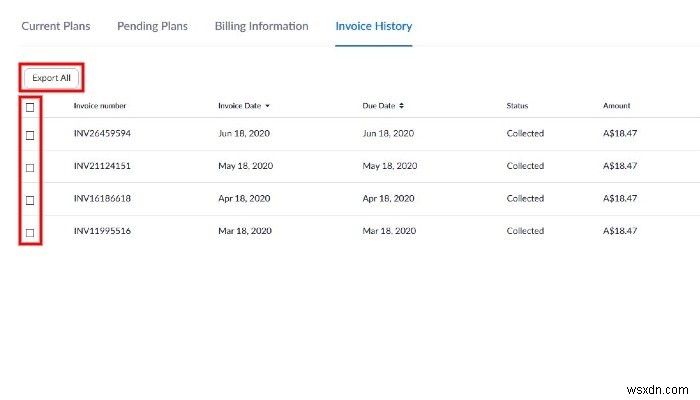
画面の左側で、「アカウント管理->請求」をクリックします。次に、ページの上部にある[請求履歴]をクリックします。これにより、請求書のリストが表示されます。すべての請求書をPDFとしてダウンロードするには、[すべてエクスポート]ボタンをクリックするだけです。または、特定の請求書のみをダウンロードする場合は、ダウンロードする請求書の横にあるチェックボックスをクリックして、[選択したものをエクスポート]ボタンをクリックします。
ズームサブスクリプションを再開する方法
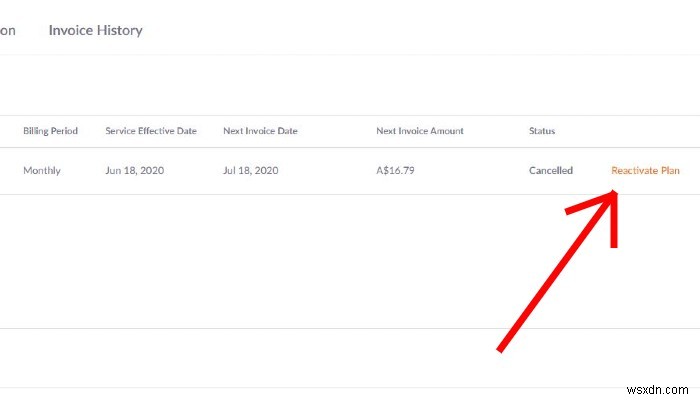
キャンセルされたZoomサブスクリプションを再度アクティブ化する必要がある場合は、上記の手順に従ってZoomアカウントにログインします。画面左側の「アカウント管理→請求」をクリックします。ページ上部の「現在のプラン」をクリックします。ここに、キャンセルされたアカウントの詳細が表示されます。再アクティブ化するには、[プランの再アクティブ化]をクリックして、指示に従います。
Zoomを初めて使用する場合は、ビデオ会議アプリを簡単に起動して実行できます。ズームを使用していますか?または、別のビデオ会議アプリが好きですか?コメントで教えてください!
-
Office 365 サブスクリプションを管理、キャンセル、または変更する方法
オンライン サブスクリプションが登場する前は、ソフトウェアの管理は簡単でした。一度購入すれば、一生、または少なくともアップグレードすることを決定するまでは問題ありません。 Office 365 では、ニーズに応じて、年間または月間サブスクリプションを購入できます。しかし、サブスクリプションが不要になった場合、どこに行けばすべてを管理できるか知っていますか? このガイドでは、Office 365 サブスクリプションに関連するすべてのことを処理する方法を簡単に説明します。 Microsoft アカウントで Office 365 を管理する Microsoft アカウントで Office 365
-
Twitch Prime サブスクリプションのキャンセル方法
Twitch Prime は、Amazon Prime と Prime メンバーシップにリンクされた素晴らしいサービスです。 Twitch Prime は、英国、米国、イタリア、ベルギー、オーストリア、カナダ、メキシコ、ドイツ、スペイン、オランダ、ルクセンブルグ、シンガポールなどの一部の地域で Amazon Prime のコンパニオンとしてリリースされました。 Twitch Prime とは Twitch Prime は、既存の Amazon Prime メンバーも楽しめる独占ストリーミング サービスです。ユーザーは、広告なしのエクスペリエンス、無料のゲーム コンテンツ、月間ゲーム、顔
